|
鸣盛软件社区网店简介
鸣盛软件社区网店是配合鸣盛软件的数据库,高效快速的把实体店商品通过互联网进行线上商品展示,顾客通过电脑或手机APP对网店商品进行浏览和下单,实体店收到顾客订单后,可以对订单进行备货、销售、配送等管理,达到实体店通过互联网拓展业务来提高盈利目的。
鸣盛软件社区网店是通过互联网进行点对点无中间服务器的数据传送工作方式,所有营销数据均在主机电脑,互联网上没有任何数据,需要停止社区网店,把主机服务器停止,不会在互联网上遗留任何敏感数据,达到高效、有序的控制风险。
鸣盛软件社区网店为按期收费软件,不免费对普通用户提供服务,开通该项业务先联系鸣盛软件官方技术人员(鸣盛软件_老王,QQ号281053277,鸣盛软件_唐建,QQ号44327657)进行网店注册申请、购买网店服务周期、网店部署和测试运营。
鸣盛软件社区网店注册授权绑定电脑和实体店地址,需要更强更稳定的电脑和更稳定的宽带,来处理顾客订单和顾客并发浏览大量图片等数据处理能力,建议服务器电脑使用I5 或以上CPU,8G或以上内存,D盘容量大于5G,安装Windows7-11的64位操作系统,宽带必须是光纤宽带,电话线拨号宽带和闭路宽带以及WIFI接收的宽带都无法满足顾客浏览网店商品的速度要求;因为网店显示的内容比较多,要求显示器的分辨率不能低于1366*768,屏幕大小17寸或以上液晶显示器。
社区网店设置
社区网店需要先申请开通服务,联系鸣盛软件技术人员申请开通服务,技术人员会先了解电脑配置和网络配置是否达到软件要求,如果环境条件达到要求以后,把程序升级到23.03.27或以上的版本,在技术人员指导下,完成社区网店开启、店铺证书申请和店铺设置激活,最后完成付款购买社区网店服务时长,完成社区网店架设设置。
以下图实示只有开通社区网店服务才能显示:
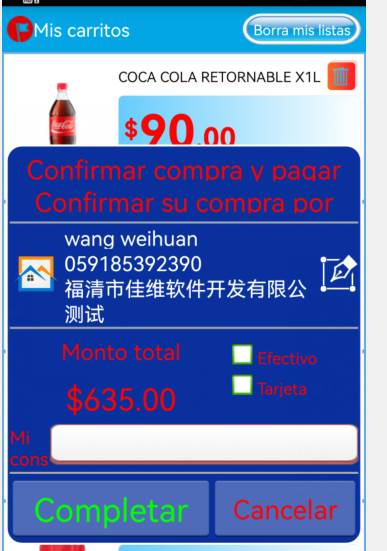
证书绑定实体店地址和电脑,并且支持一个税号开多家店的社区网店申请,按TICKET上的表头信息,认真填写店铺证书申请资料,申请后发给鸣盛软件技术人员,并告知需要开通的时长,收到相应费用后,鸣盛软件会给予本店的社区网店证书进行导入:
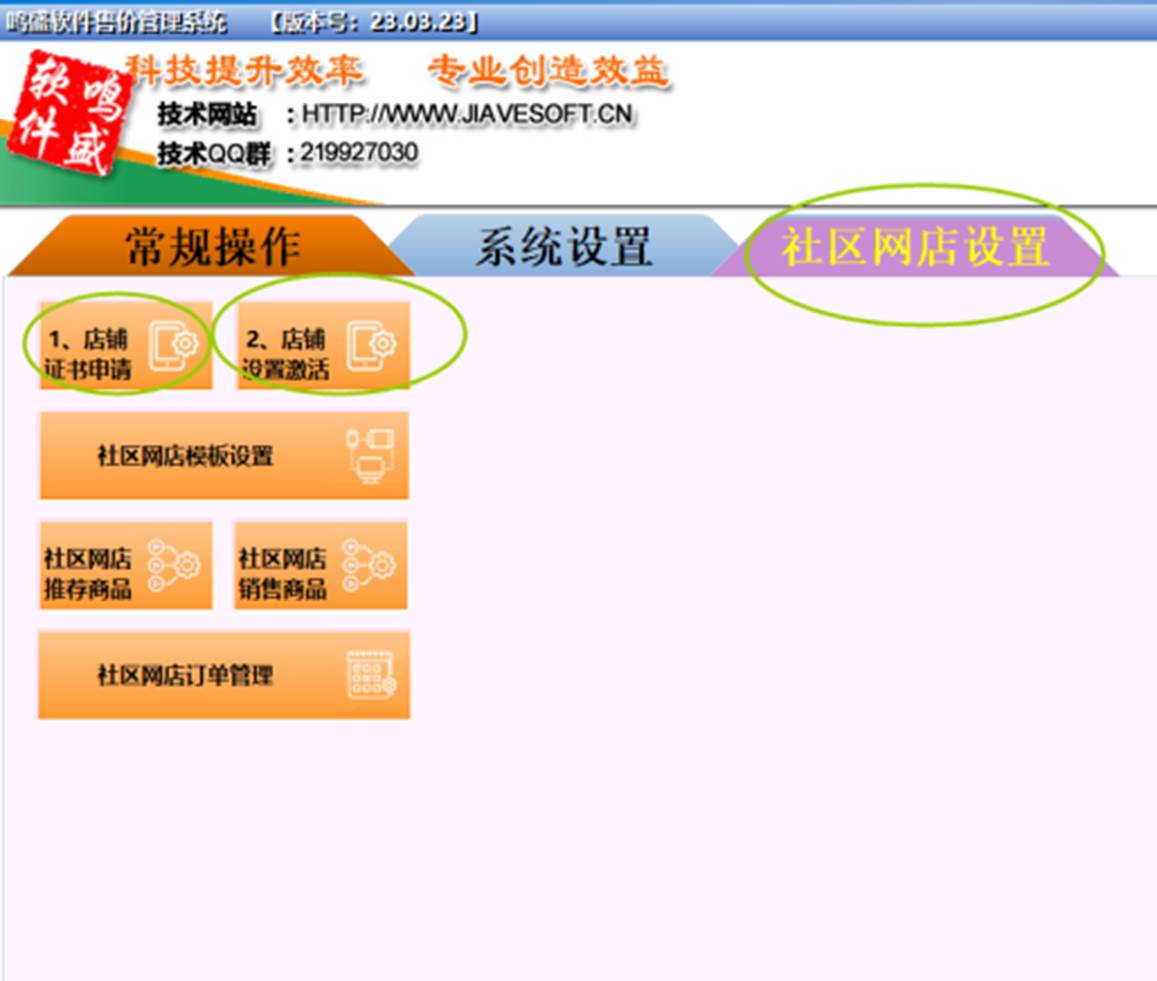
证书导入和商店信息填写:
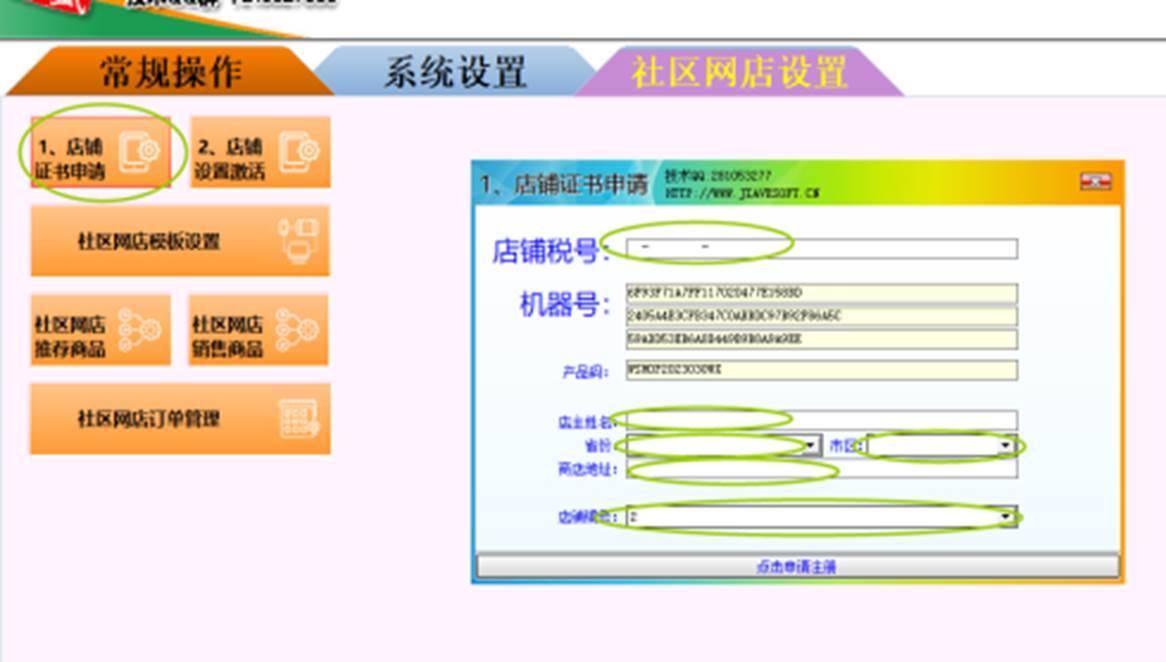
制作和打印张贴二维码:
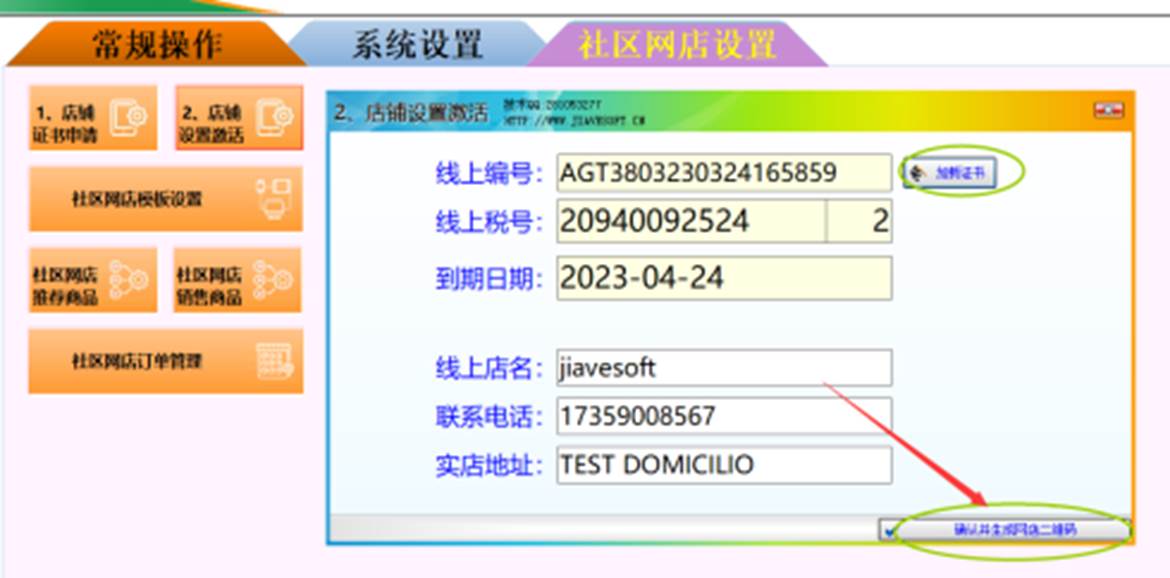
点击打印图片按钮,把它打印出来,供顾客下载APP和设置连接店铺信息:
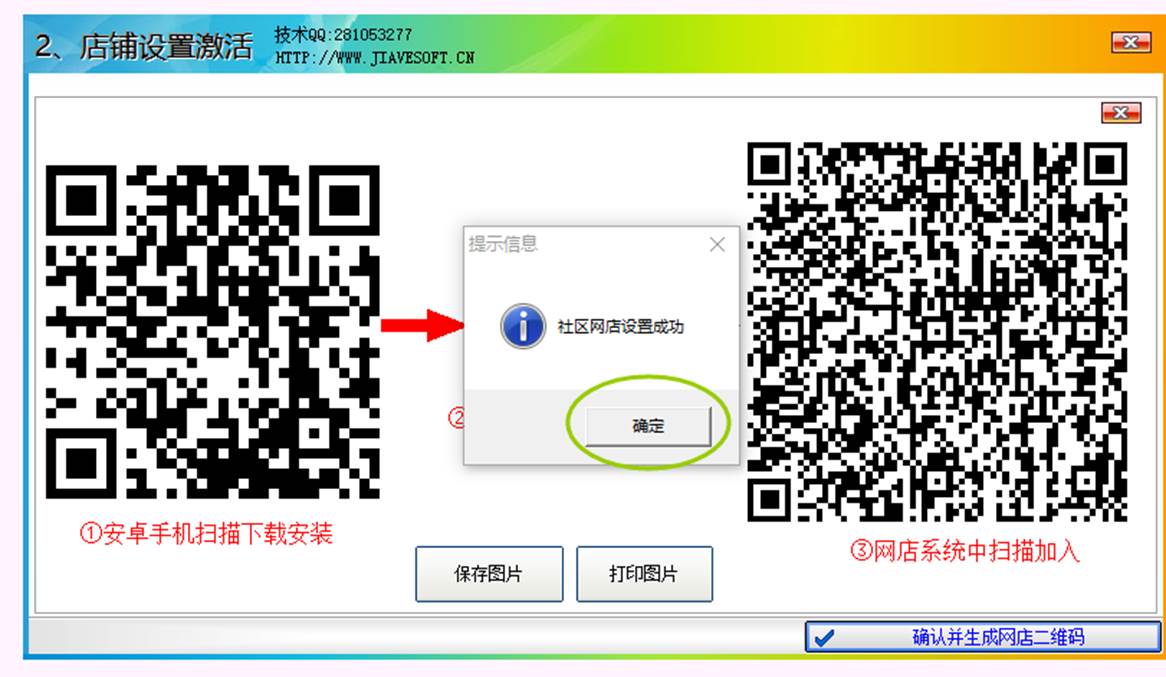
其中左边的二维码是安卓APP的二维码,用MSN或者微信的扫一扫功能扫描,然后用浏览器打开,就可以下载东方网店的安卓APP安装:
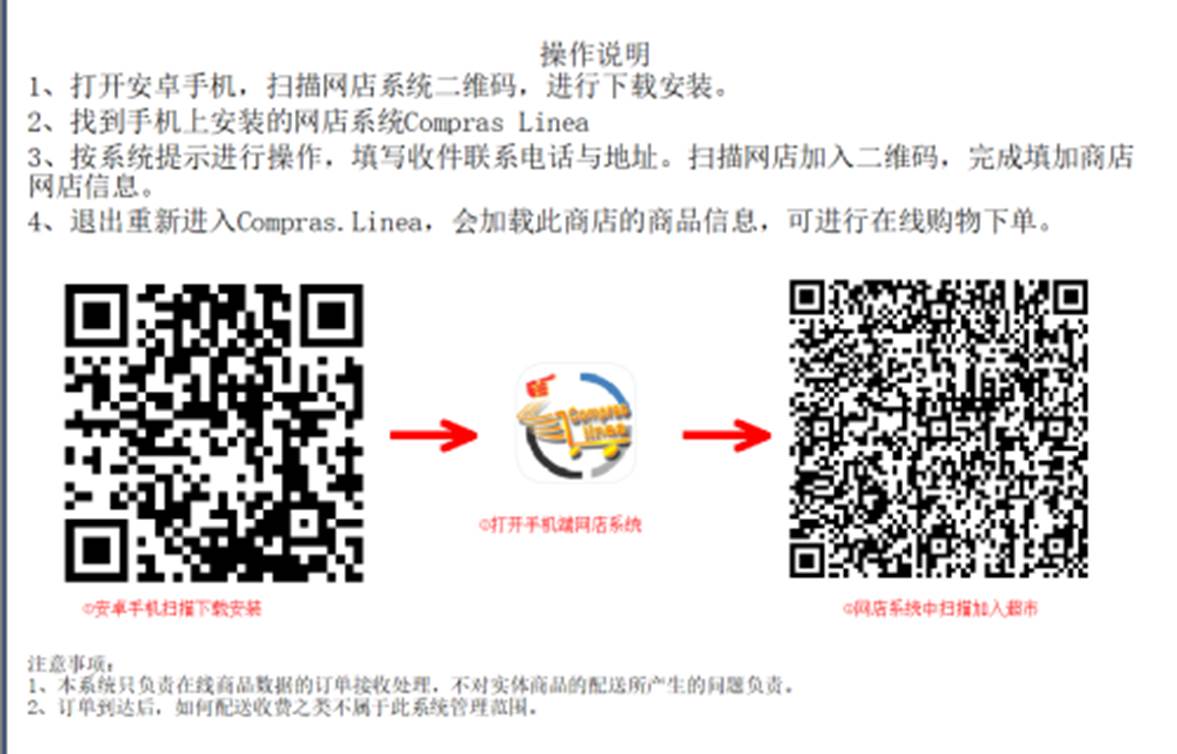
安卓APP二维码
社区网店商品管理
社区网店商品为了顾客手机电脑浏览方便,需要给上线商品显示图片,关于商品图片的建立和更新,详见本手册的《商品图片资料建立》章节。
社区网店商品分为社区网店推荐商品模块和社区网店销售商品模块,这两个模块的区别在于社区网点推荐商品会置顶显示,一般常用于OFERTA商品的显示。社区网店销售商品则是网店普通商品,显示在推荐商品之后,推荐商品和销售商品选择上线步骤一样,下面以部署推荐商品为例说明:
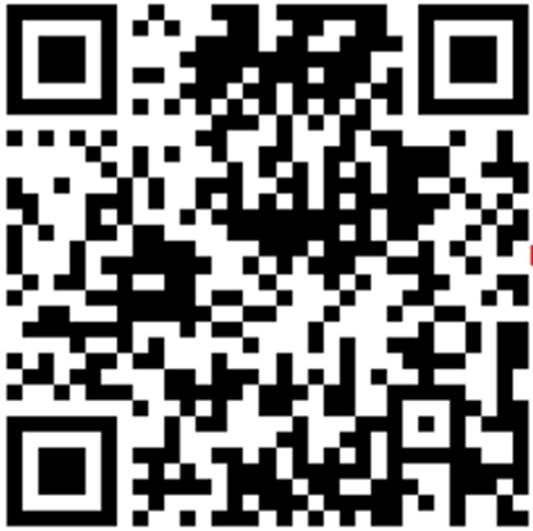
点击社区网店推荐商品按钮,弹出对话框,列表显示的是已经上线的推荐商品,点击上架推荐商品,出来商品选择对话框:
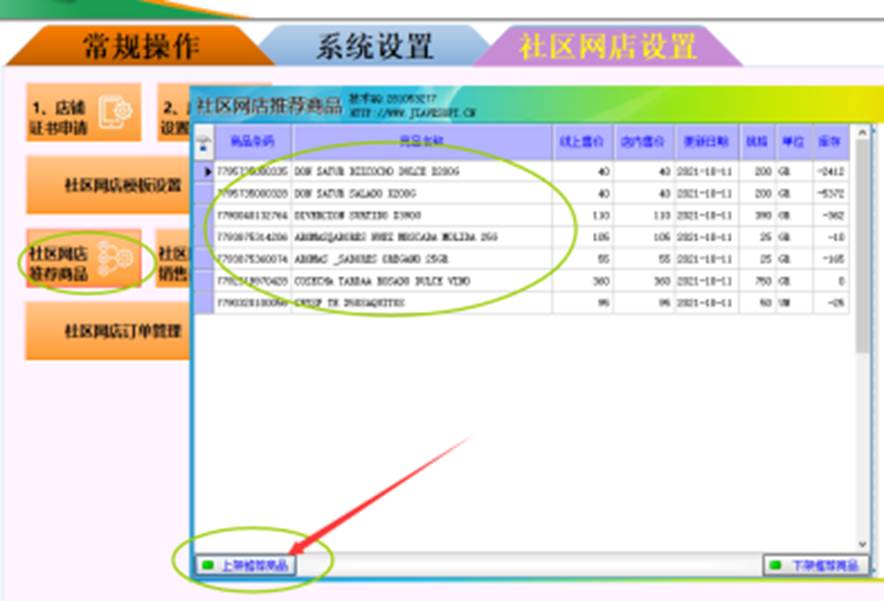
通过F1条码搜索、F2关键词搜索、F3内部吗搜索按钮,查询选择出需要增加上线的商品,选择出来的商品,默认发布列是不打✓,选择打勾后,或点击全部选定,然后点击确认上传线上商品按钮,把列表商品允许线上销售。
下架线上销售商品的操作是在这个界面上,按住ctrl+鼠标左键选择商品行变成黑色,然后点击下架推荐商品按钮:
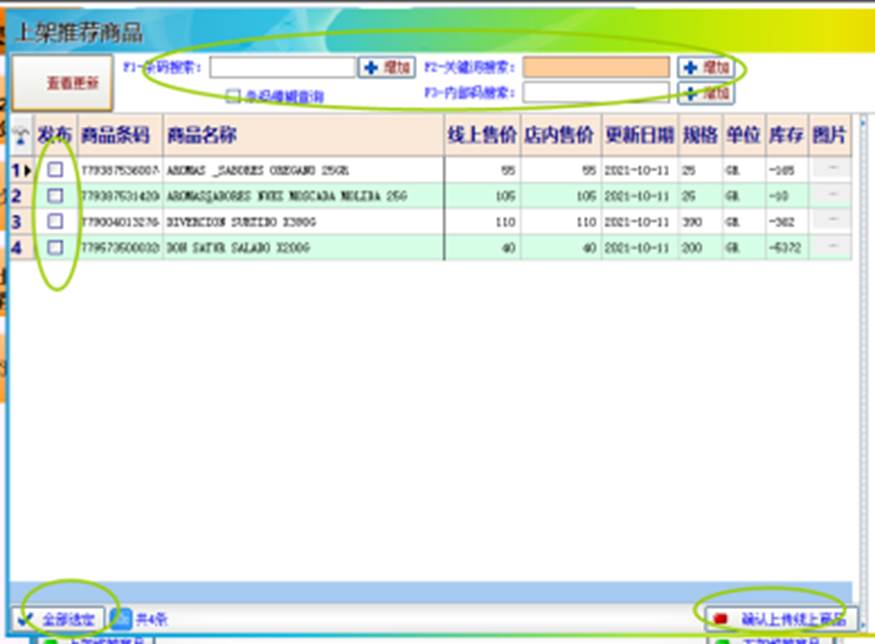
鸣盛软件社区网店手机APP
鸣盛软件社区网店手机APP西语统称:Oriente@中文名字东方网店
顾客手机扫码,下载安装手机APP:
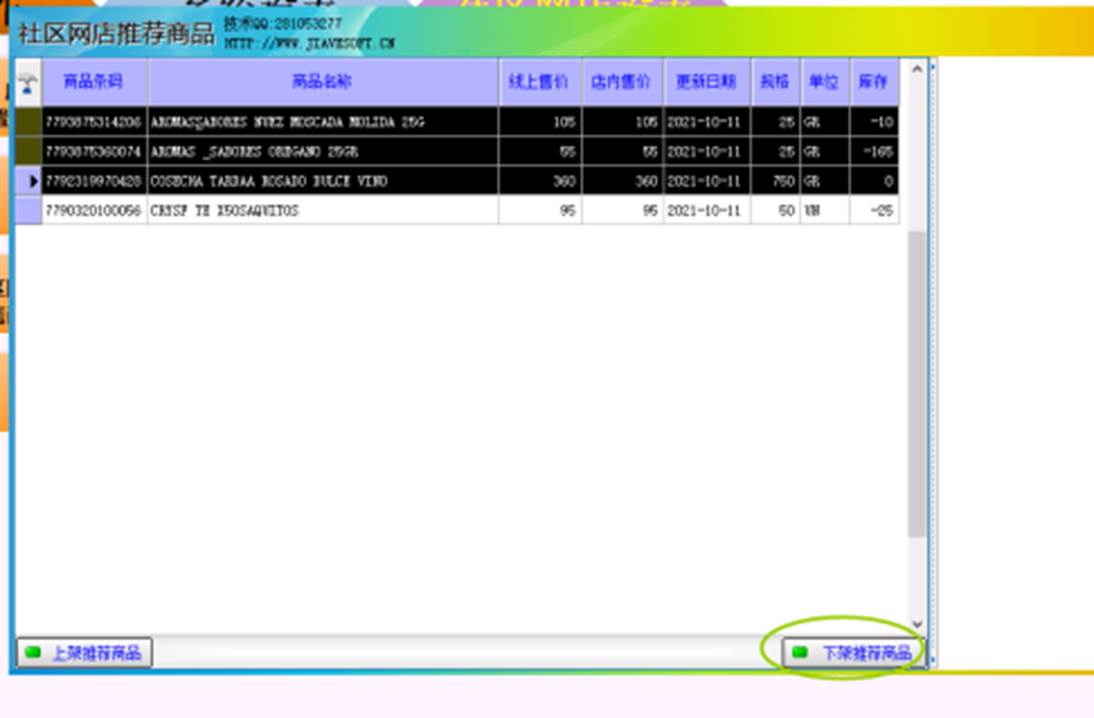
Oriente@安卓手机APP
安装以后,在手机上形成一个图标:
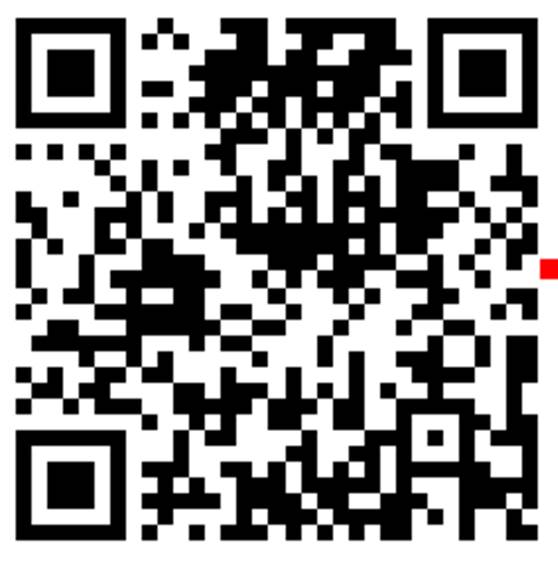
点击图标进入Oriente@界面,点击右上角箭头所示,进入顾客手机APP绑定连接网店地址:

进入下图所示的选项,开始进行连接网店地址的设置:
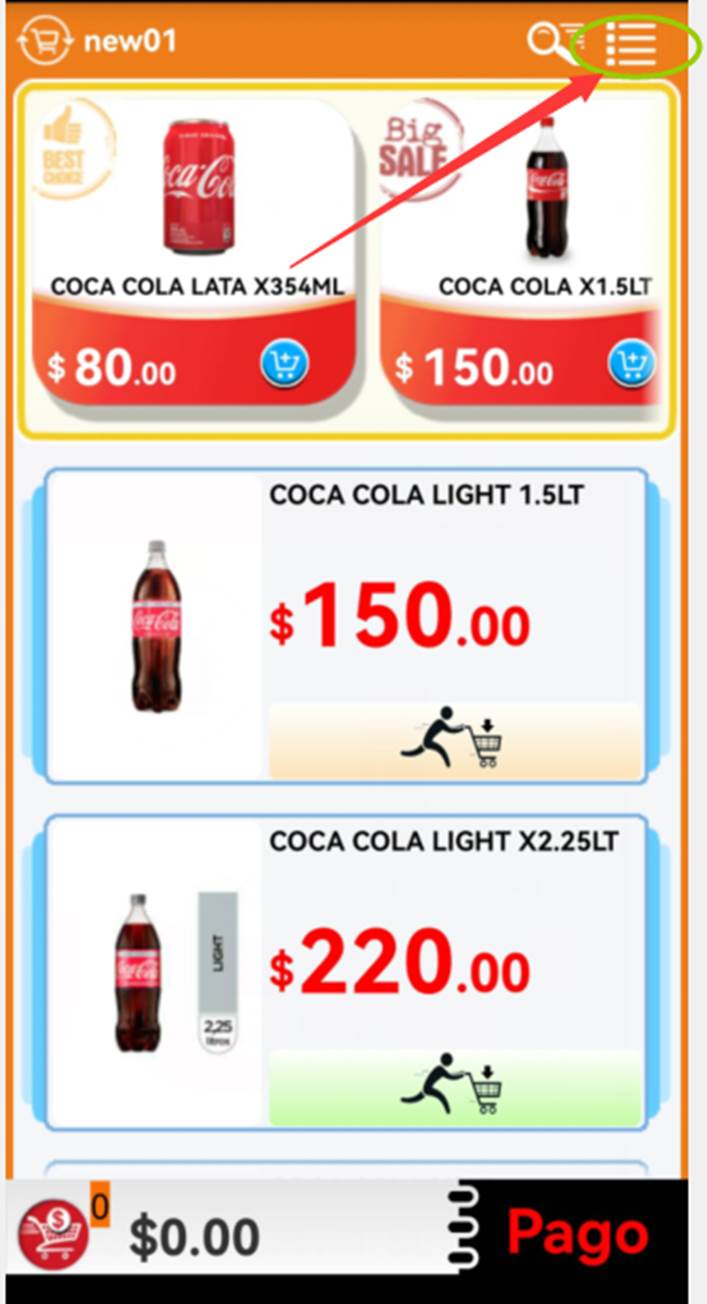
点击Agregar进行网店访问增加,点击Eliminar进行网店访问删除,点击Vuelve退出设置,进入Agregar后,弹出二维码扫描的对话框,点击Leer
codigo QR按钮后,镜头对准商店张贴的网店地址二维码进行扫码:
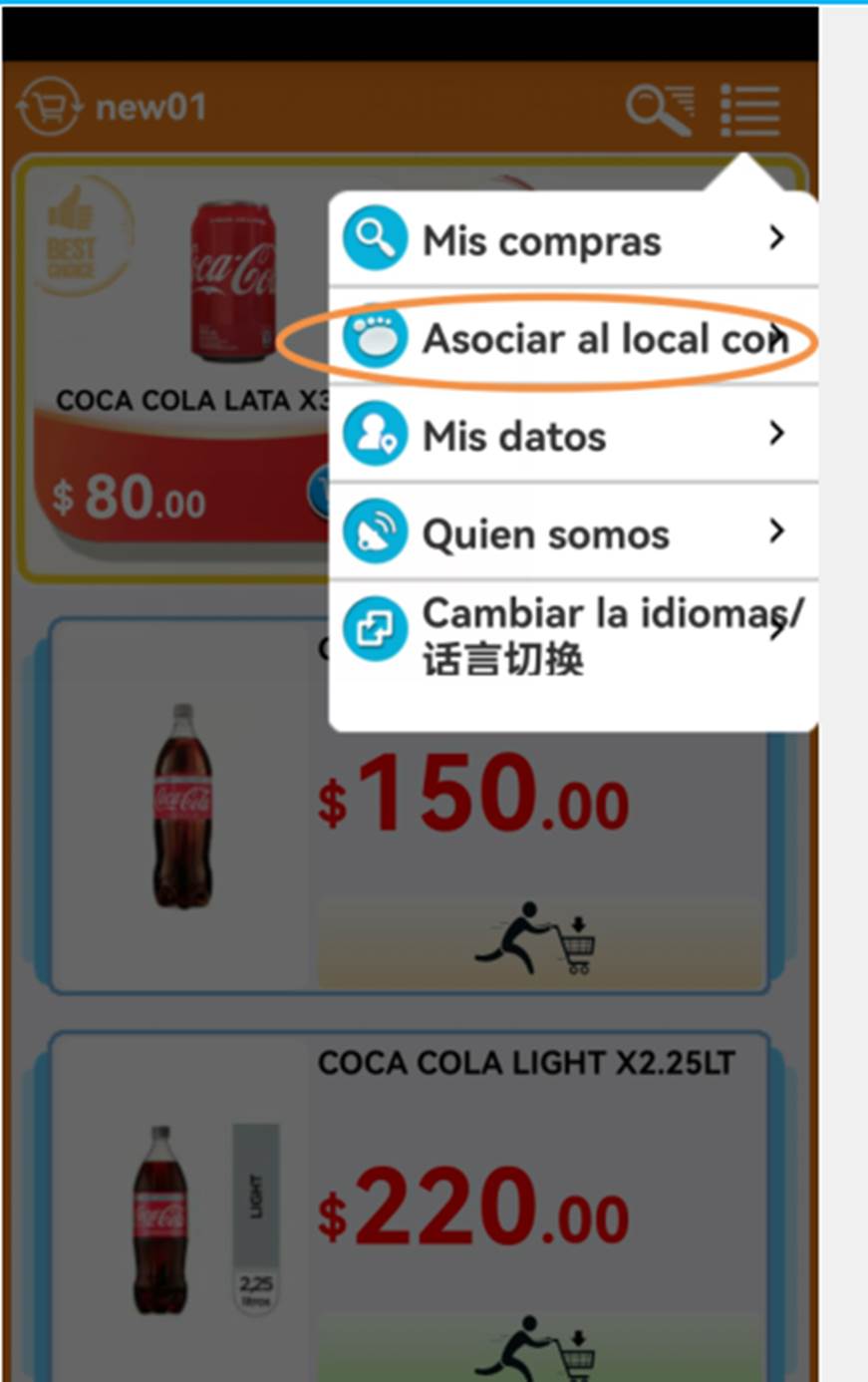
扫码后读取出本网店的店名、联系电话号码和地址,顾客根据需要在Mis
notas输入备注便于辨别本网店,最后点击Guardar保存,顾客只要选择改网店的地址,就可以浏览本网店销售的商品和下单:
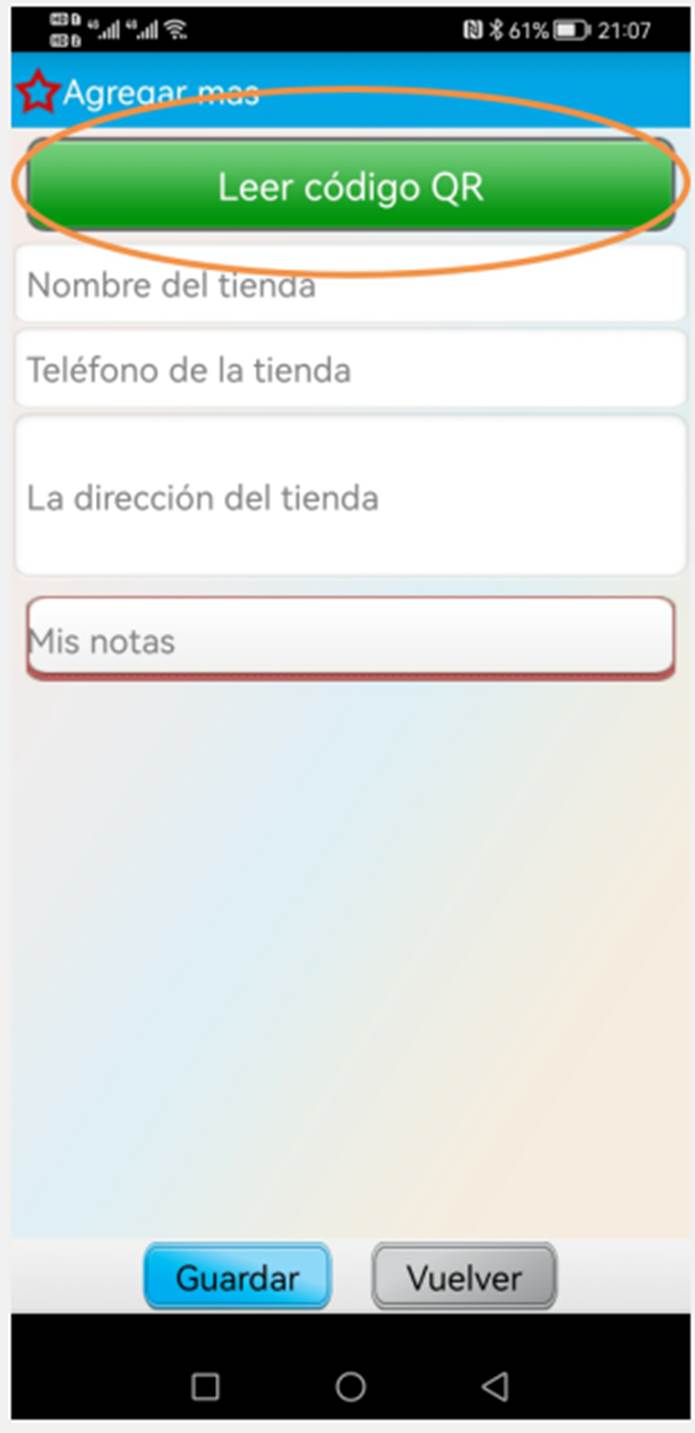
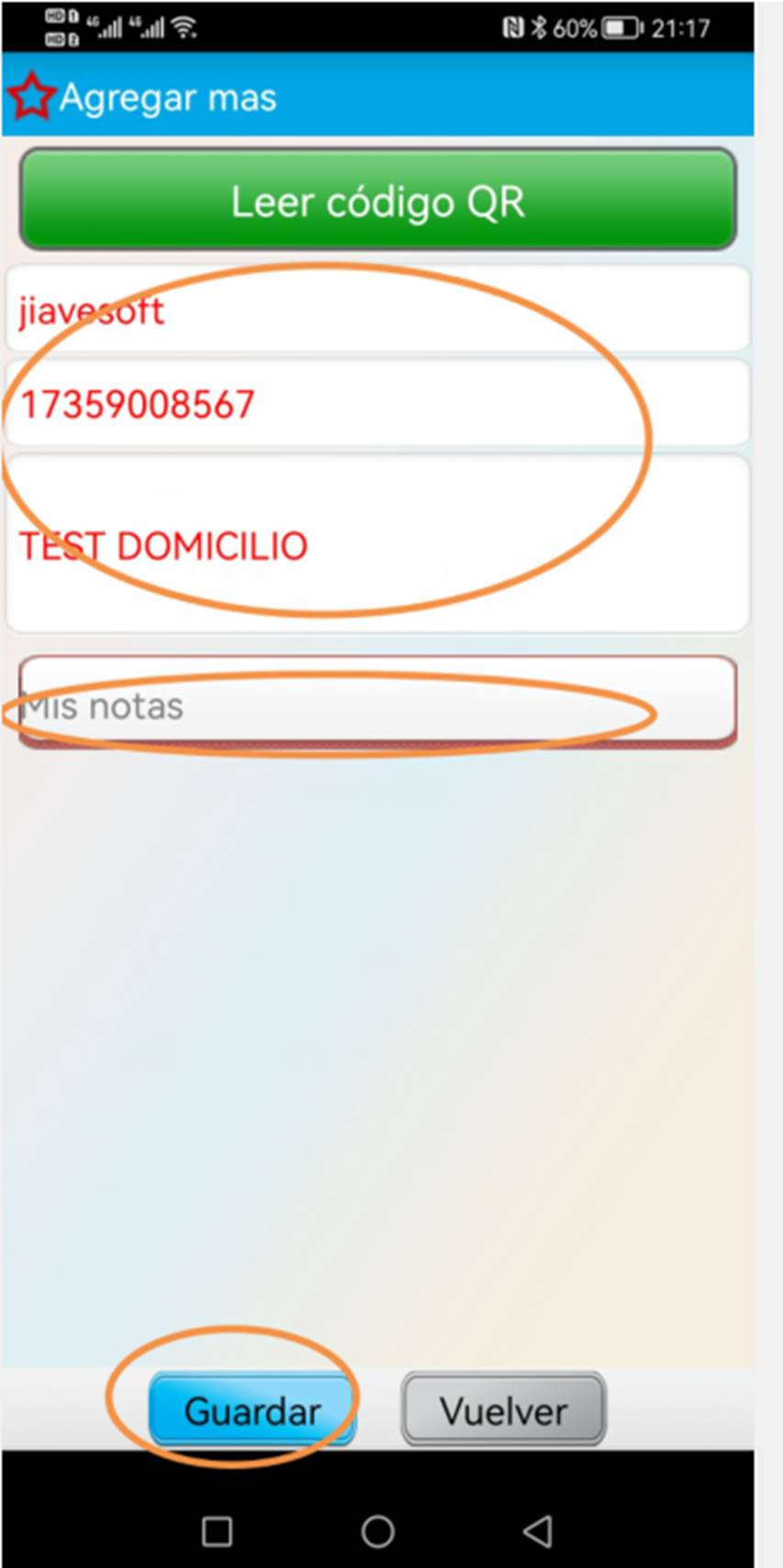
顾客信息设置
顾客信息设置关系到该顾客的联系方式和配送地址,顾客需要认真填写,点击下图的Mis
datos,进入顾客信息设置:
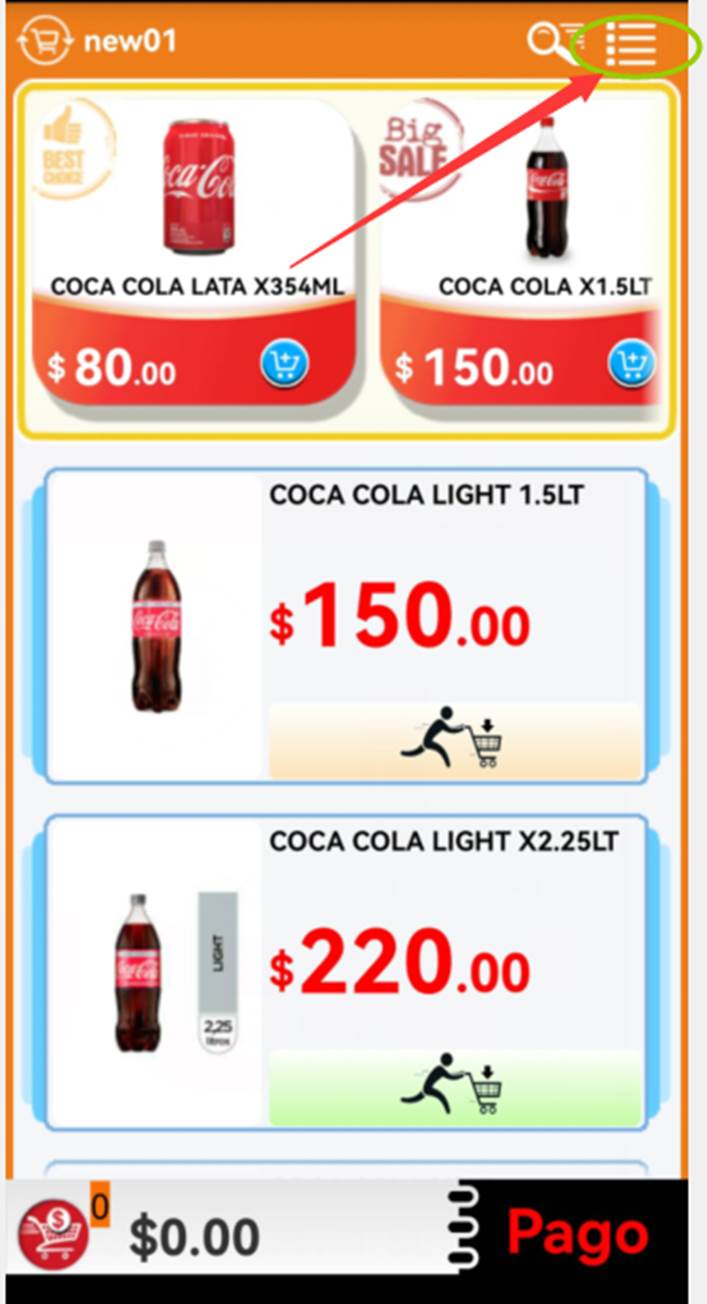
顾客信息设置和修改页面,点击铅笔图标,修改已保存的信息,点击Agregar按钮进行信息资料增加:
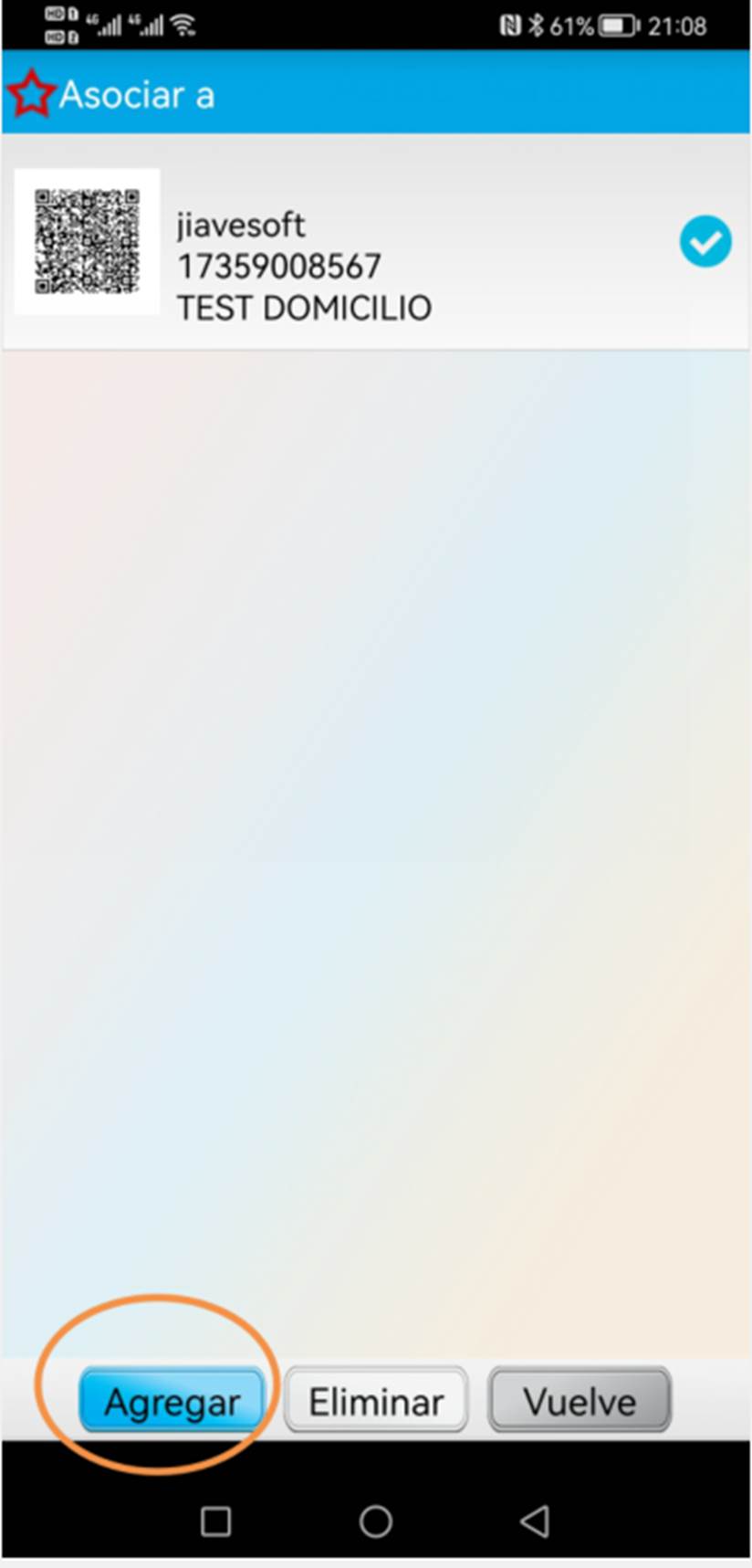
顾客对订单信息查询:
点击Mis compras按钮,可以查询和跟踪订单执行情况,点击Consulta按钮,可以查询和跟踪本订单,点击Borra
mis listas可以把历史订单列表删除。
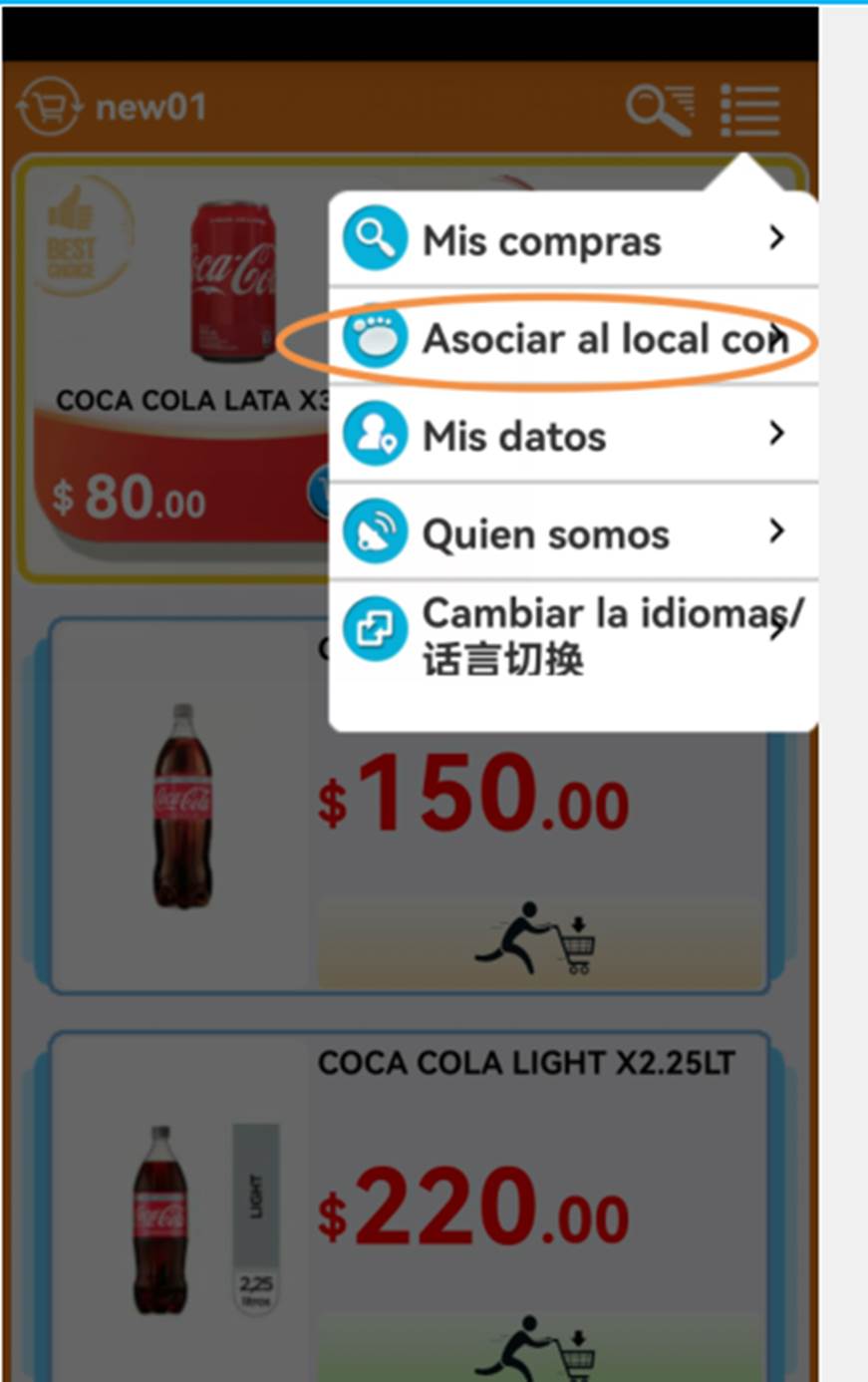
浏览网店商品和下单
浏览查找到所需的商品,点击图标,弹出下图对话框,默认数量是1件,显示图片和售价,点击Aceptar确定,点击Vuelve取消退出。
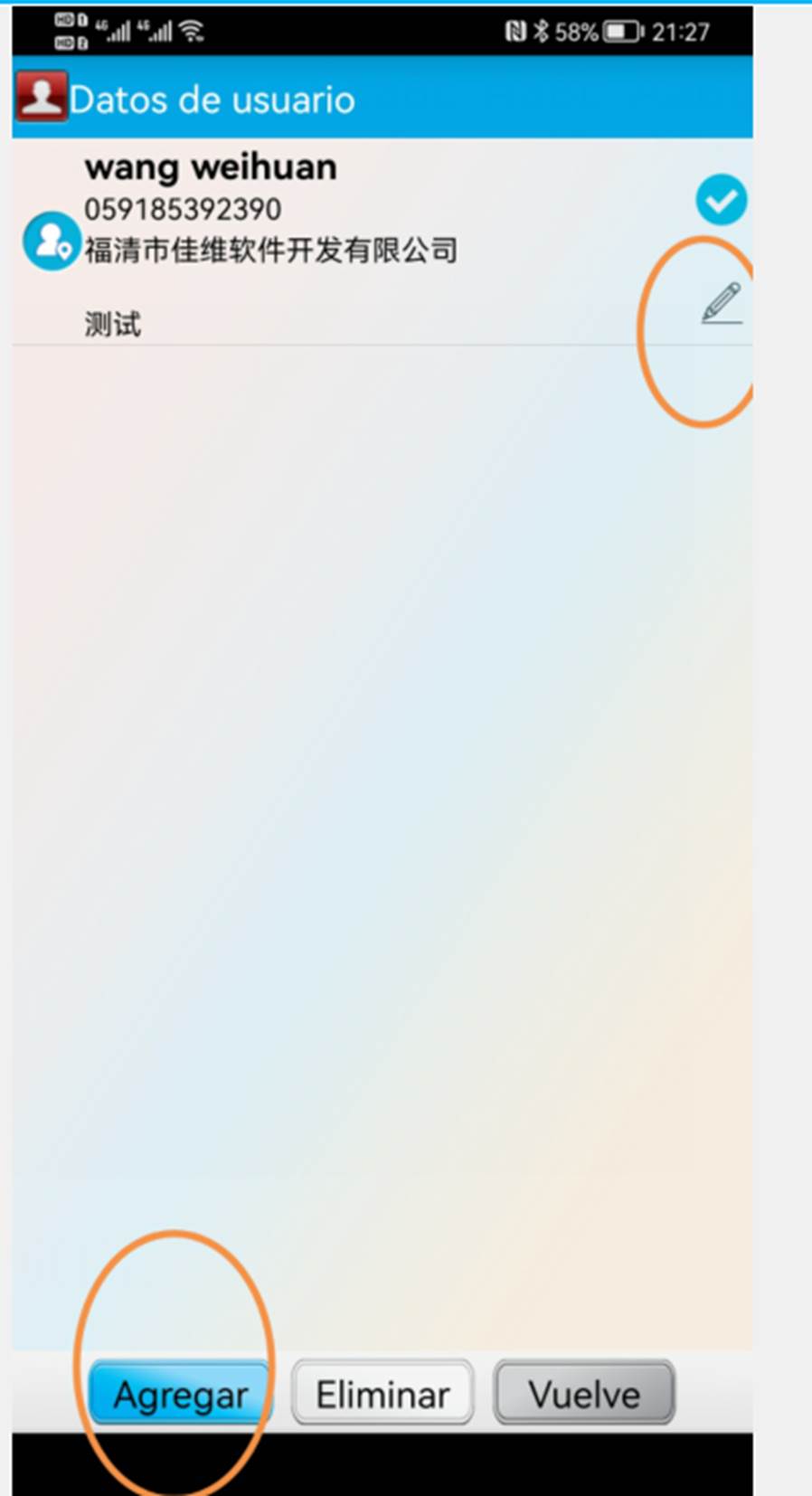
点击Pago进入结算页面:
在这个界面上,可以点击垃圾桶按钮,把本商品删除,点击加减键对本商品进行增减,subtotal是数量合计和金额合计,点击Confirmar确定下单,点击Sigue退回到商品选择进行增加商品录入。
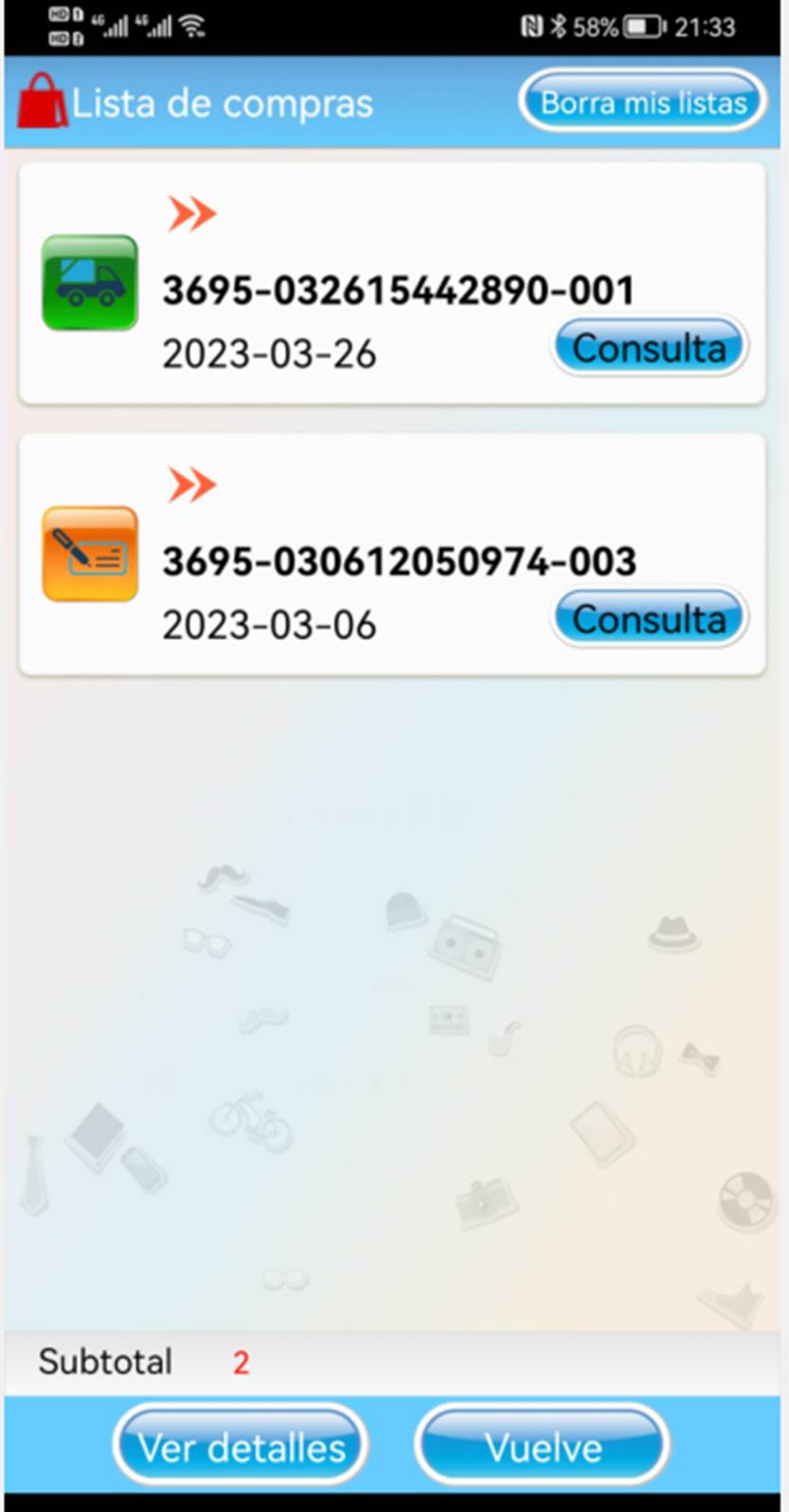
下单结算界面:
点击Completar完成下单,点击Cancelar退回上一级界面,进行继续录入商品。
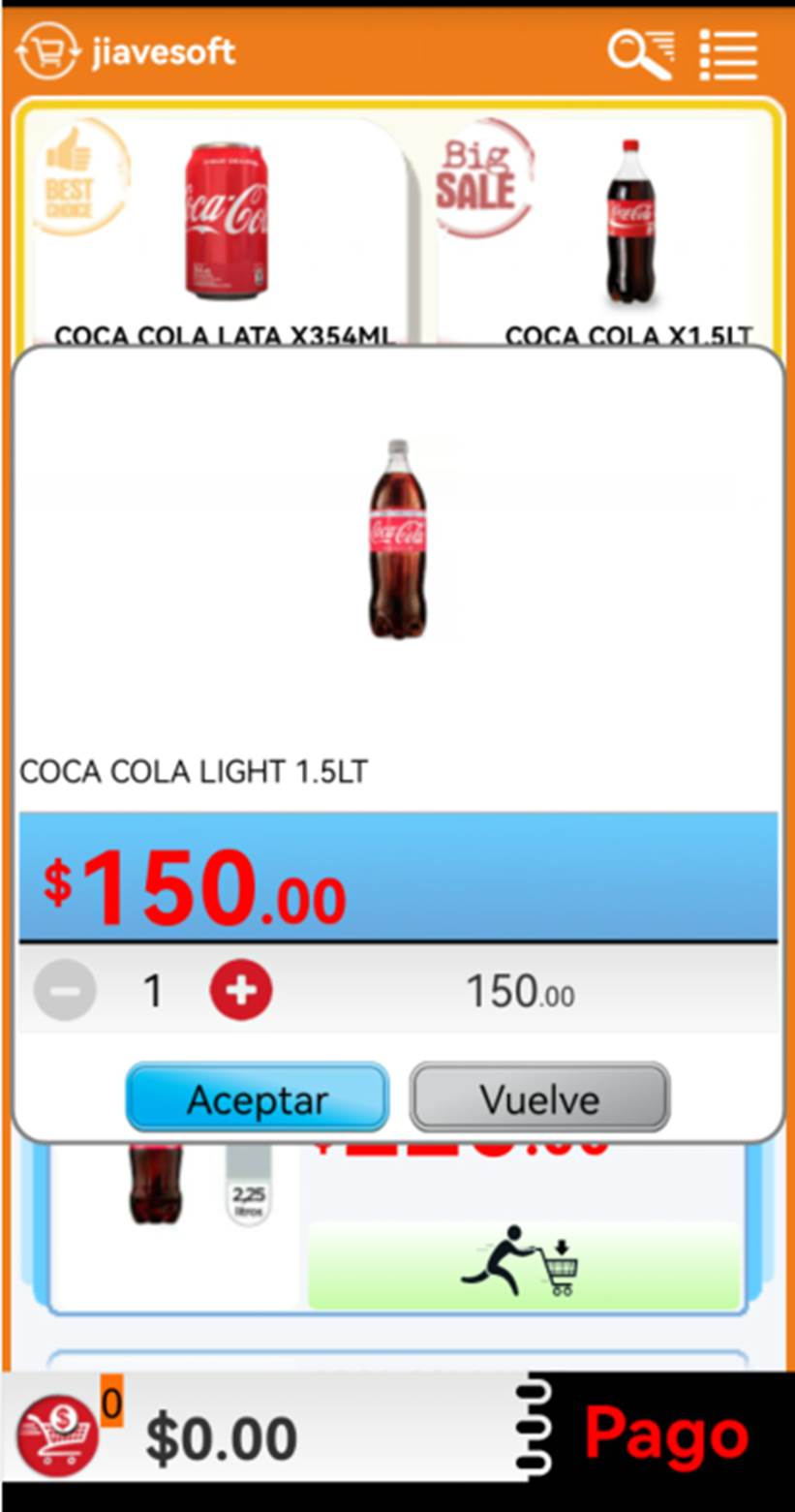
未完待续……
|